Microsoft Entra SSO-integratie met Navigo Cloud SAML
In dit artikel leert u hoe u Navigo Cloud SAML integreert met Microsoft Entra ID. Wanneer u Navigo Cloud SAML integreert met Microsoft Entra ID, kunt u het volgende doen:
- In Microsoft Entra ID beheren wie toegang heeft tot Navigo Cloud SAML.
- Ervoor zorgen dat gebruikers automatisch met hun Microsoft Entra-account worden aangemeld bij Navigo Cloud SAML.
- Beheer uw accounts op één centrale locatie.
Voorwaarden
In het scenario dat in dit artikel wordt beschreven, wordt ervan uitgegaan dat u al beschikt over de volgende vereisten:
- Een Microsoft Entra-gebruikersaccount met een actief abonnement. Als u er nog geen hebt, kunt u Gratis een account maken.
- Een van de volgende rollen:
- Een Navigo Cloud SAML-abonnement met ingeschakelde single sign-on (SSO).
Beschrijving van scenario
In dit artikel configureert en test u de Single Sign-On (SSO) van Microsoft Entra in een testomgeving.
- Navigo Cloud SAML ondersteunt alleen SP geïnitieerde SSO.
Navigo Cloud SAML toevoegen vanuit de galerie
Als u de integratie van Navigo Cloud SAML in Microsoft Entra ID wilt configureren, moet u Navigo Cloud SAML vanuit de galerie toevoegen aan uw lijst met beheerde SaaS-apps.
- Meld u aan bij het Microsoft Entra-beheercentrum als ten minste een Cloudtoepassingsbeheerder.
- Blader naar Identity>Applications>Enterprise-toepassingen>Nieuwe toepassing.
- Typ Navigo Cloud SAML in het zoekvak in de sectie Toevoegen uit de galerij.
- Selecteer Navigo Cloud SAML- in het resultatenvenster en voeg vervolgens de app toe. Wacht een paar seconden terwijl de app aan uw tenant wordt toegevoegd.
U kunt als alternatief ook de Enterprise App Configuration Wizard gebruiken. In deze wizard kunt u een toepassing toevoegen aan uw tenant, gebruikers/groepen toevoegen aan de app, rollen toewijzen en de configuratie van eenmalige aanmelding doorlopen. Meer informatie over Microsoft 365-wizards.
Configureer en test Microsoft Entra SSO voor Navigo Cloud SAML
Configureer en test Microsoft Entra SSO met Navigo Cloud SAML door gebruik te maken van een testgebruiker genaamd B.Simon. Eenmalige aanmelding kan alleen werken als u een koppelingsrelatie tot stand brengt tussen een Microsoft Entra-gebruiker en de bijbehorende gebruiker in Navigo Cloud SAML.
Volg de volgende stappen om Single Sign-On (SSO) voor Microsoft Entra met Navigo Cloud SAML te configureren en te testen:
-
Microsoft Entra SSO configureren - om uw gebruikers in staat te stellen deze functie te gebruiken.
- Een Microsoft Entra-testgebruiker maken : als u eenmalige aanmelding van Microsoft Entra wilt testen met B.Simon.
- Wijs de Microsoft Entra-testgebruiker toe : om B.Simon in staat te stellen gebruik te maken van eenmalige aanmelding van Microsoft Entra.
-
Eenmalige aanmelding bij Navigo Cloud SAML configureren : als u de instellingen voor eenmalige aanmelding aan de toepassingszijde wilt configureren.
- Testgebruiker voor Navigo Cloud SAML maken : als u een tegenhanger van B.Simon in Navigo Cloud SAML wilt hebben die is gekoppeld aan de Microsoft Entra-weergave van de gebruiker.
- SSO testen - om te controleren of de configuratie werkt.
Microsoft Entra SSO (Single Sign-On) configureren
Volg deze stappen om Microsoft Entra SSO in te schakelen in het Microsoft Entra-beheercentrum.
Meld u aan bij het Microsoft Entra-beheercentrum als ten minste een Cloudtoepassingsbeheerder.
Blader naar Identity>Applications>Enterprise-toepassingen>Navigo Cloud SAML>eenmalige aanmelding.
Op de pagina Een eenmalige aanmeldmethode selecteren selecteer je SAML.
Klik op de pagina Eenmalige aanmelding instellen met SAML op het potloodpictogram voor Standaard SAML-configuratie om de instellingen te bewerken.
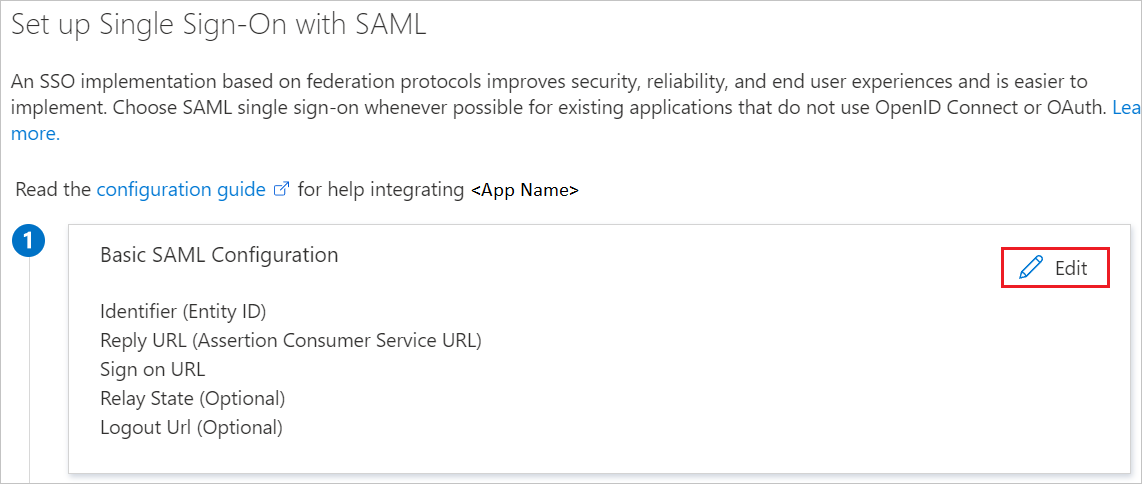
Voer in de sectie Standaard SAML-configuratie de volgende stappen uit:
een. Typ in het tekstvak Id (Entiteits-id) een van de volgende URL's:
-id (entiteits-id) https://login.navigocloud.comhttps://navigocloud-dev.fusionauth.iohttps://navigocloud.comhttps://beta.navigocloud.comhttps://demo1.navigocloud.comhttps://staging.navigocloud.comb. Typ in het tekstvak Antwoord-URL een van de volgende URL's:
antwoord-URL https://navigocloud-dev.fusionauth.io/samlv2/acshttps://login.navigocloud.com/samlv2/acsc. Typ in het tekstvak Aanmeldings-URL een van de volgende URL's:
Inschrijf-URL https://login.navigocloud.comhttps://navigocloud-dev.fusionauth.iohttps://navigocloud.comhttps://beta.navigocloud.comhttps://demo1.navigocloud.comhttps://staging.navigocloud.comOp de pagina Single sign-on instellen met SAML, in de sectie SAML-handtekeningcertificaat, vind Certificaat (Raw) en selecteer Downloaden om het certificaat te downloaden en op uw computer op te slaan.

In het gedeelte Navigo Cloud SAML instellen, kopieert u de juiste URL('s) op basis van uw behoeften.

Een Microsoft Entra-testgebruiker maken
In deze sectie maakt u een testgebruiker met de naam B.Simon.
- Meld u aan bij het Microsoft Entra-beheercentrum als ten minste een gebruikersbeheerder.
- Blader naar Identity>Users>Alle gebruikers.
- Selecteer Nieuwe gebruiker>Nieuwe gebruiker aanmakenbovenaan het scherm.
- Voer in de eigenschappen User de volgende stappen uit:
- Voer in het veld weergavenaam
B.Simonin. - Voer in het veld User Principal Name de username@companydomain.extensionin. Bijvoorbeeld
B.Simon@contoso.com. - Schakel het selectievakje Wachtwoord weergeven in en noteer de waarde die wordt weergegeven in het vak Wachtwoord.
- Selecteer Beoordelen en maken.
- Voer in het veld weergavenaam
- Selecteer Maak.
De Microsoft Entra-testgebruiker toewijzen
In deze sectie geeft u B.Simon toestemming om eenmalige aanmelding te gebruiken door haar toegang te geven tot Salesforce.
- Meld u aan bij het Microsoft Entra-beheercentrum als ten minste een Cloudtoepassingsbeheerder.
- Navigeer naar Identity>Toepassingen>Enterprise-toepassingen. Selecteer uw toepassing in de lijst met toepassingen.
- Op de overzichtspagina van de app, selecteer Gebruikers en groepen.
- Selecteer Gebruiker/groep toevoegenen selecteer vervolgens Gebruikers en groepen in het dialoogvenster Toewijzing toevoegen.
- Selecteer in het dialoogvenster Gebruikers en groepenB.Simon in de lijst Gebruikers en selecteer vervolgens de knop Selecteer onder aan het scherm.
- Als u verwacht dat een rol wordt toegewezen aan de gebruikers, kunt u deze selecteren in de vervolgkeuzelijst Een rol selecteren. Als er geen rol is ingesteld voor deze app, wordt de rol Standaardtoegang geselecteerd.
- Selecteer in het dialoogvenster Toewijzing toevoegen de knop Toewijzen.
Navigo Cloud SAML SSO configureren
Als u eenmalige aanmelding aan Navigo Cloud SAML- zijde wilt configureren, moet u het gedownloade Certificate (Raw) en de juiste uit het Microsoft Entra-beheercentrum gekopieerde URL's verzenden naar Navigo Cloud SAML-ondersteuningsteam. Ze stellen deze instelling zo in dat de SAML SSO-verbinding aan beide zijden correct is ingesteld.
Testgebruiker voor Navigo Cloud SAML maken
In deze sectie maakt u een gebruiker met de naam B.Simon in Navigo Cloud SAML. Werk samen met het Navigo Cloud SAML-ondersteuningsteam om gebruikers toe te voegen aan het Navigo Cloud SAML-platform. Gebruikers moeten worden gemaakt en geactiveerd voordat u eenmalige aanmelding gebruikt.
SSO testen
In deze sectie test u de configuratie voor eenmalige aanmelding van Microsoft Entra met de volgende opties.
Klik op Deze toepassing testen in het Microsoft Entra-beheercentrum. U wordt omgeleid naar de aanmeldings-URL van Navigo Cloud SAML, waar u de aanmeldingsstroom kunt initiëren.
Ga rechtstreeks naar de aanmeldings-URL van Navigo Cloud SAML en initieer de aanmeldingsstroom daar.
U kunt Microsoft Mijn apps gebruiken. Wanneer u in Mijn apps op de tegel Navigo Cloud SAML klikt, wordt u omgeleid naar de aanmeldings-URL van Navigo Cloud SAML. Zie Inleiding tot mijn appsvoor meer informatie over mijn apps.
Verwante inhoud
Zodra u Navigo Cloud SAML hebt geconfigureerd, kunt u sessiebeheer afdwingen, waardoor exfiltratie en infiltratie van gevoelige gegevens van uw organisatie in realtime worden beschermd. Sessiebeheer is een uitbreiding van voorwaardelijke toegang. Meer informatie over het afdwingen van sessiebeheer met Microsoft Defender voor Cloud Apps.